編輯:關於Android編程
gridview作為android開發中常用的組件,其功能十分強大。但是,我們有時候有很多特殊的需求,需要在其基礎上進行改造。有時候會有移動gridView中item位置的需求,這個網上已經有很多例子,博主就不在描述。今天博主講的是移動gridView中item中的內容。博主沒看過網上那些移動item位置的demo,不知道其原理是不是和博主想的一樣。博主思考過,似乎博主的這種實現原理似乎也可以用作實現移動item位置。而之前博主百思不得其解的小米手機的桌面的自定義亂序排放,似乎也可以用這個原理去實現。好了,廢話不多說,先上效果圖
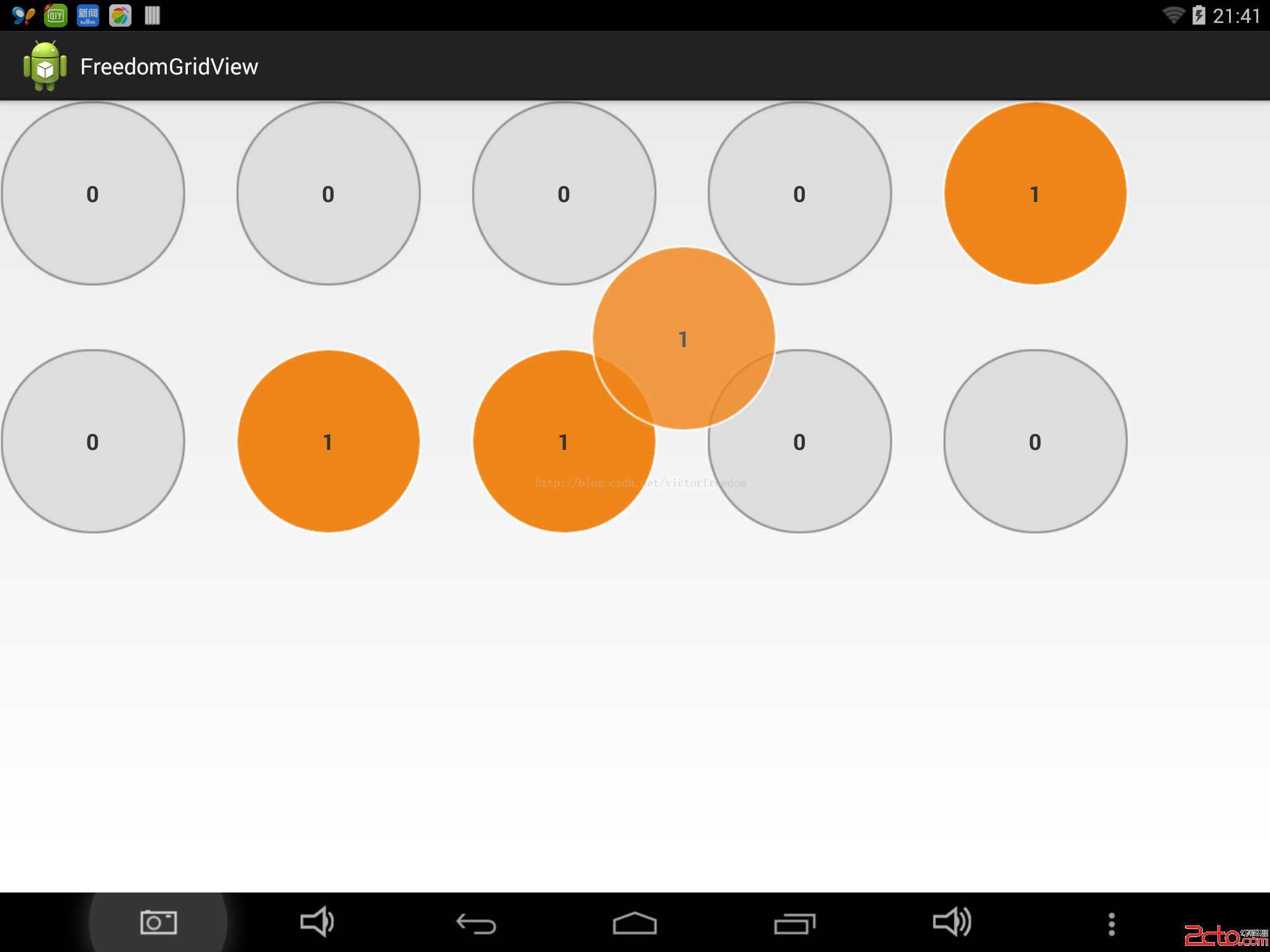
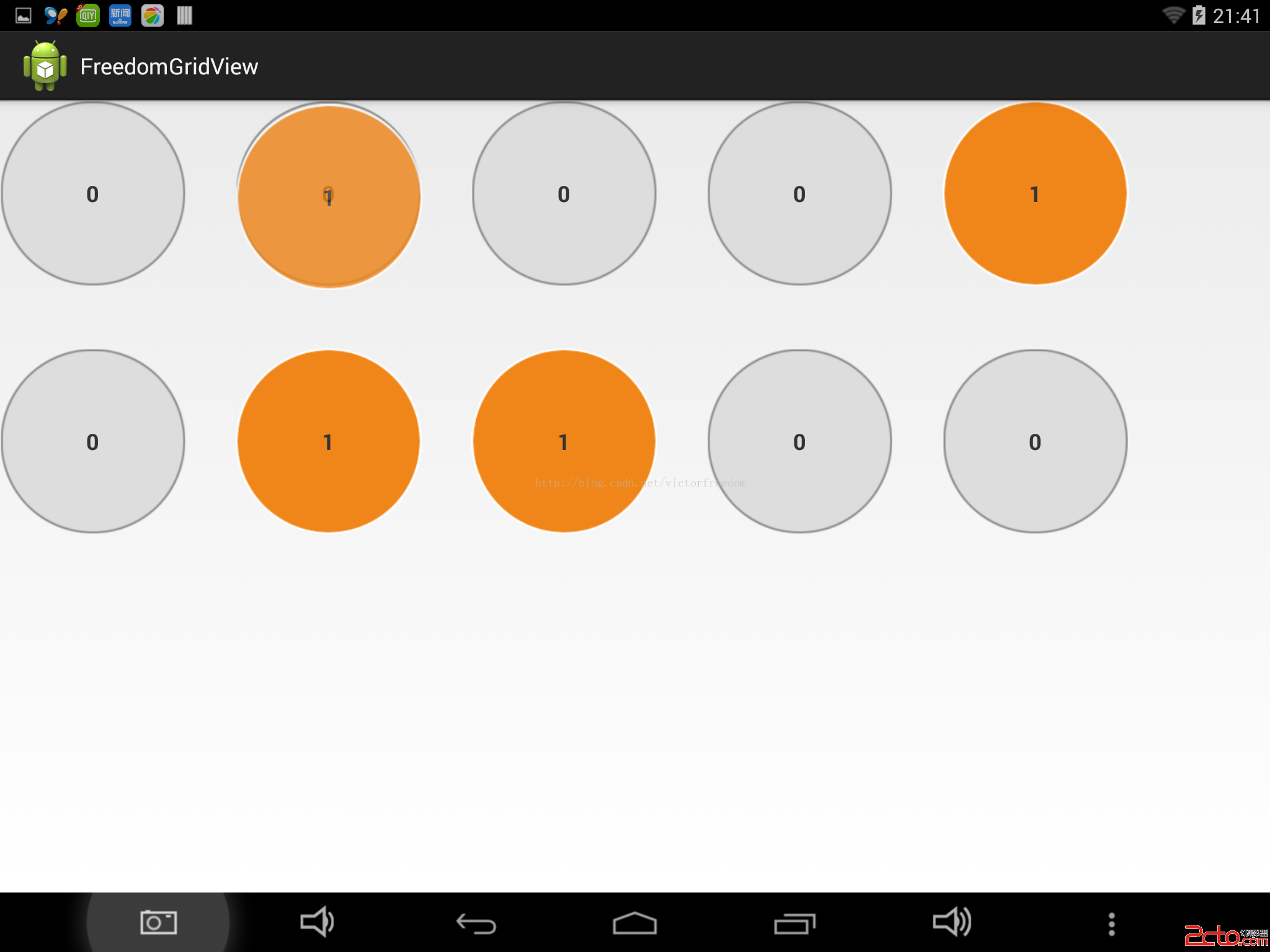
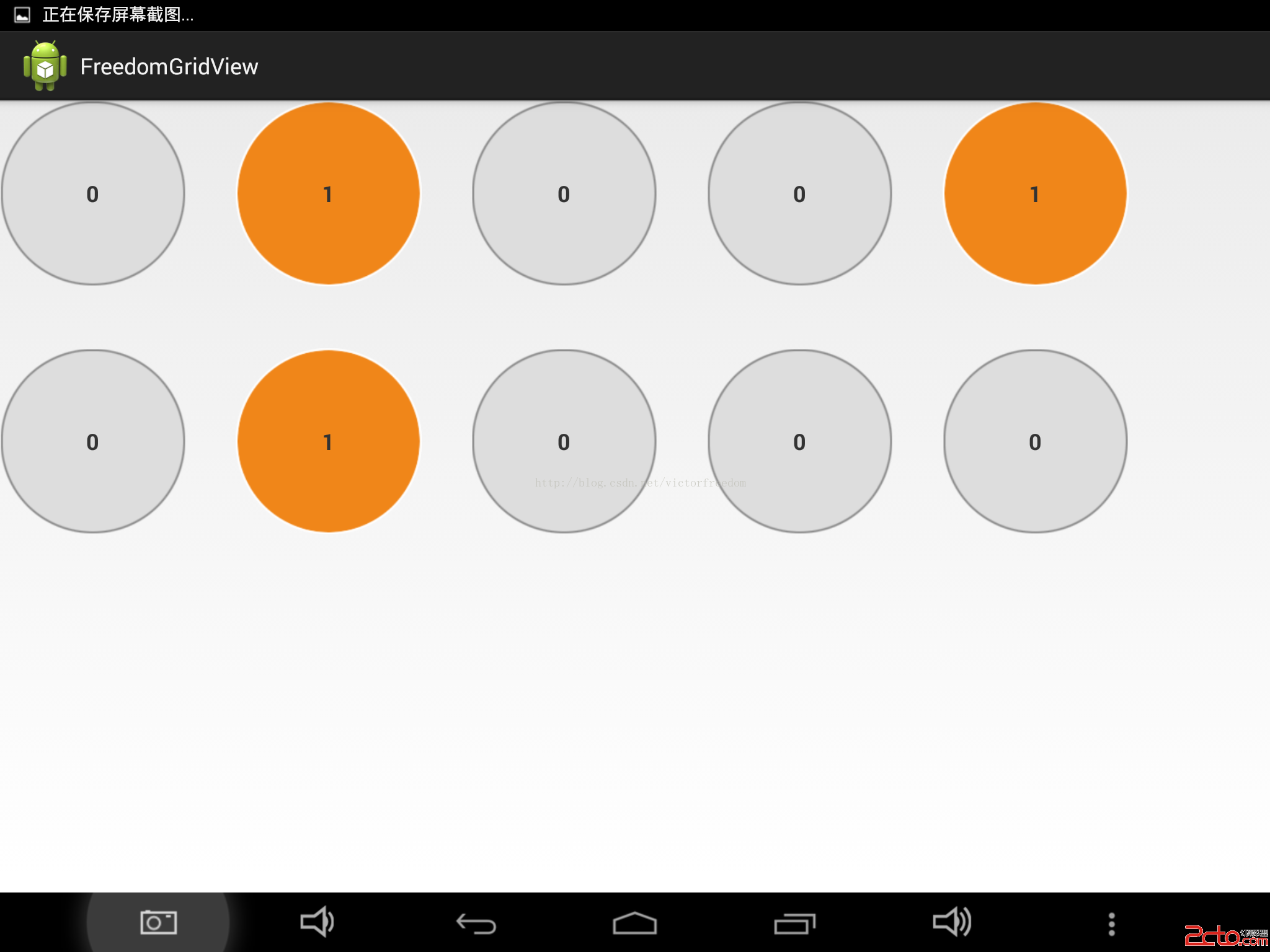
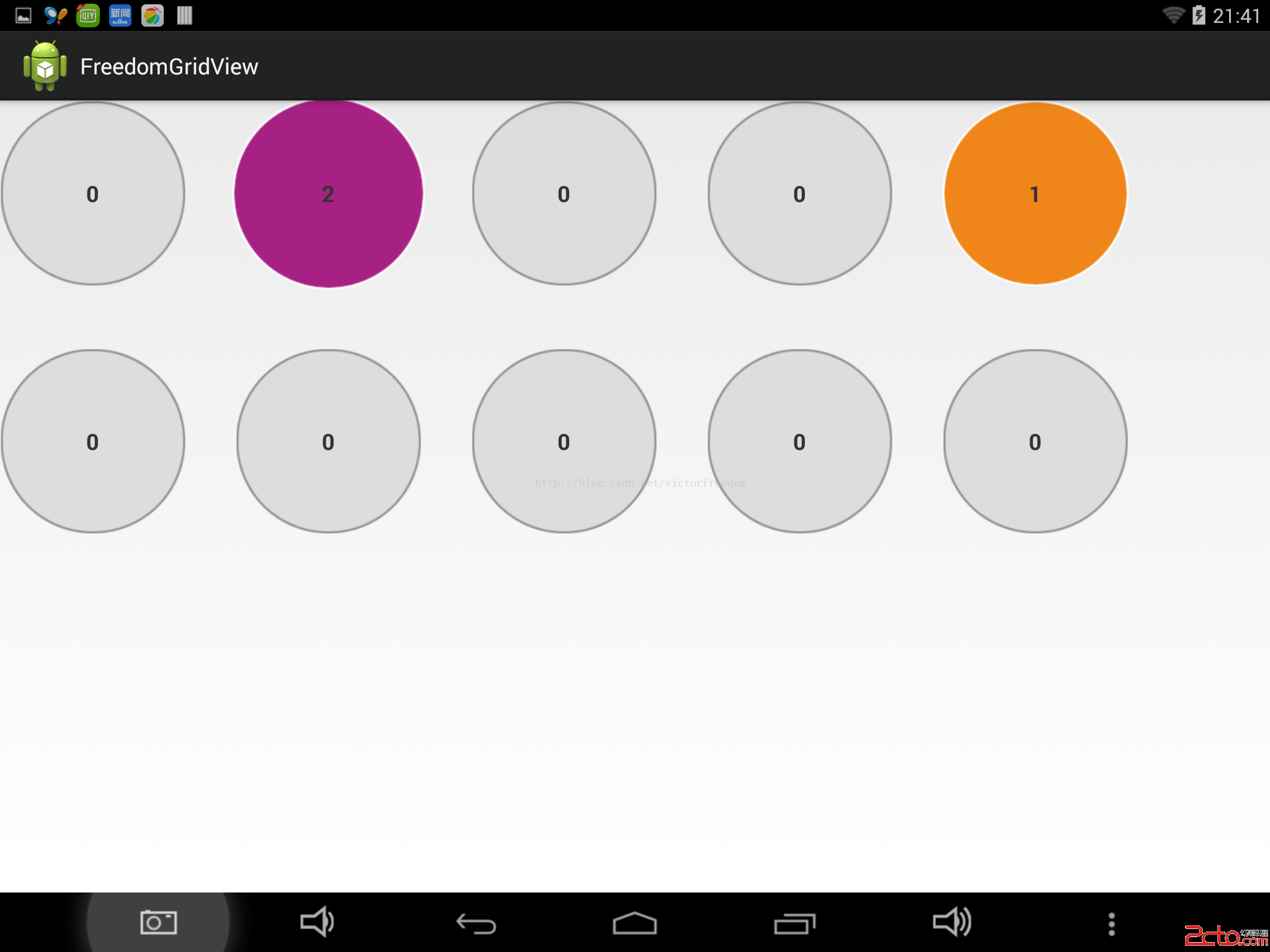
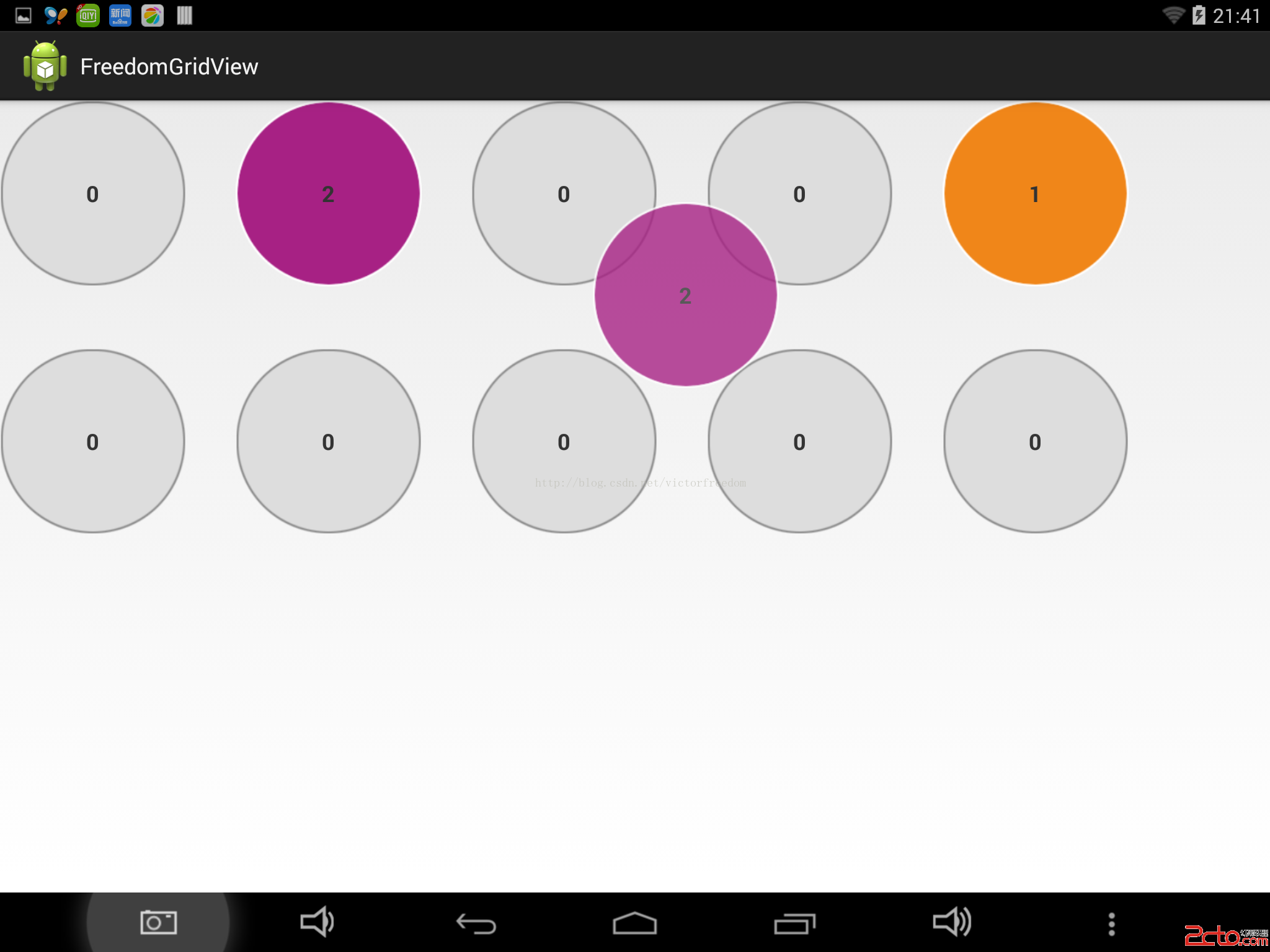
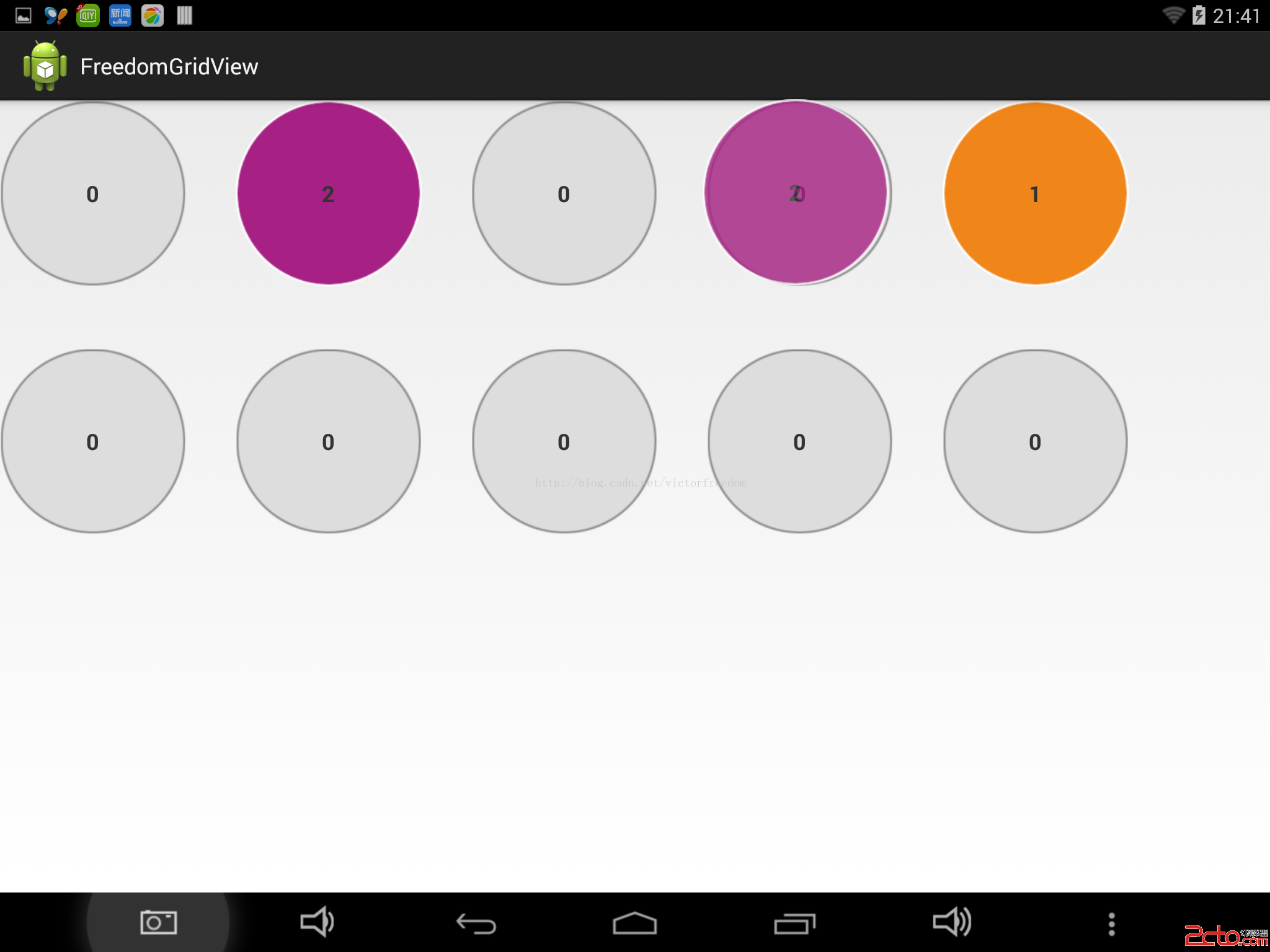
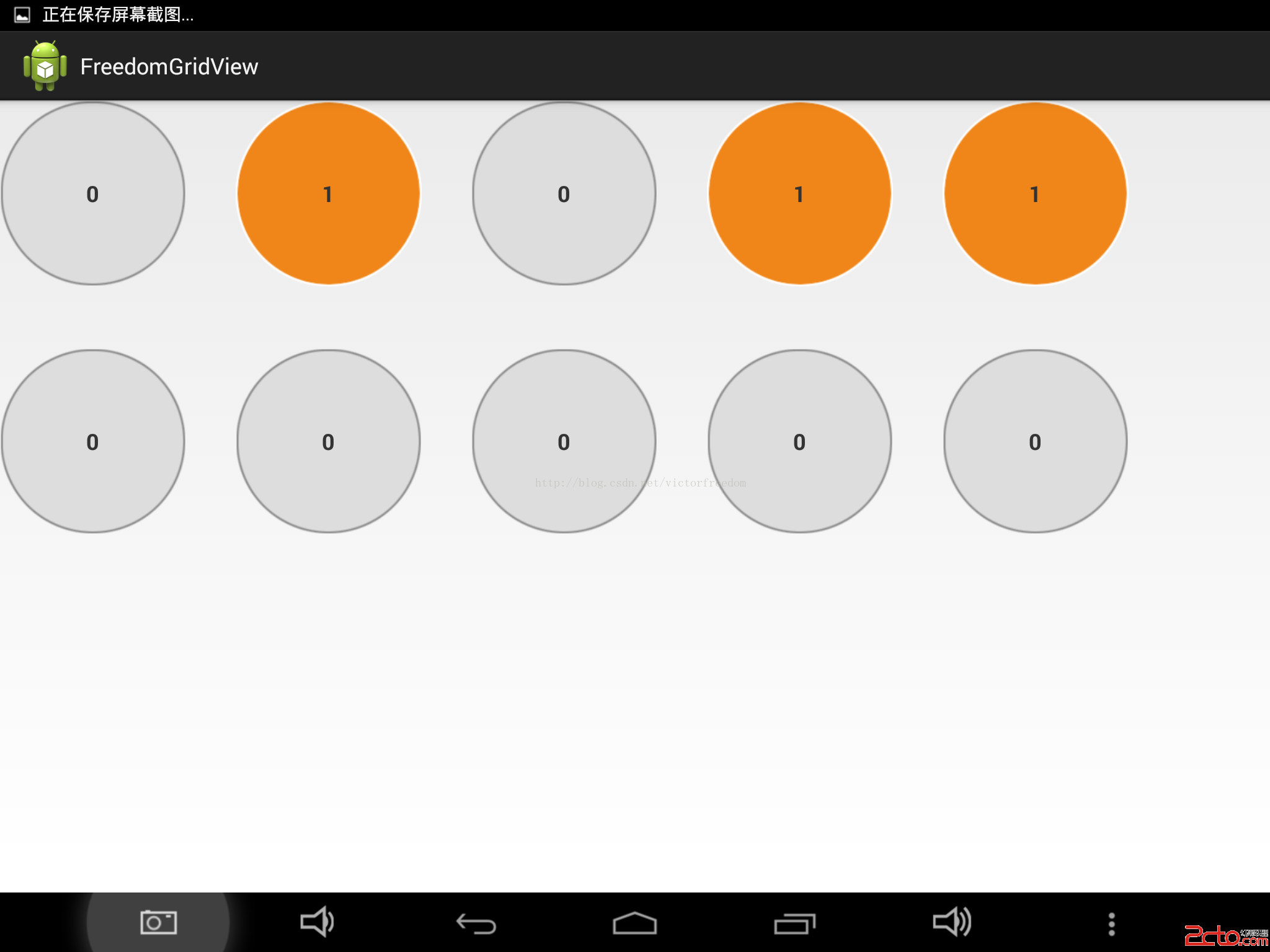
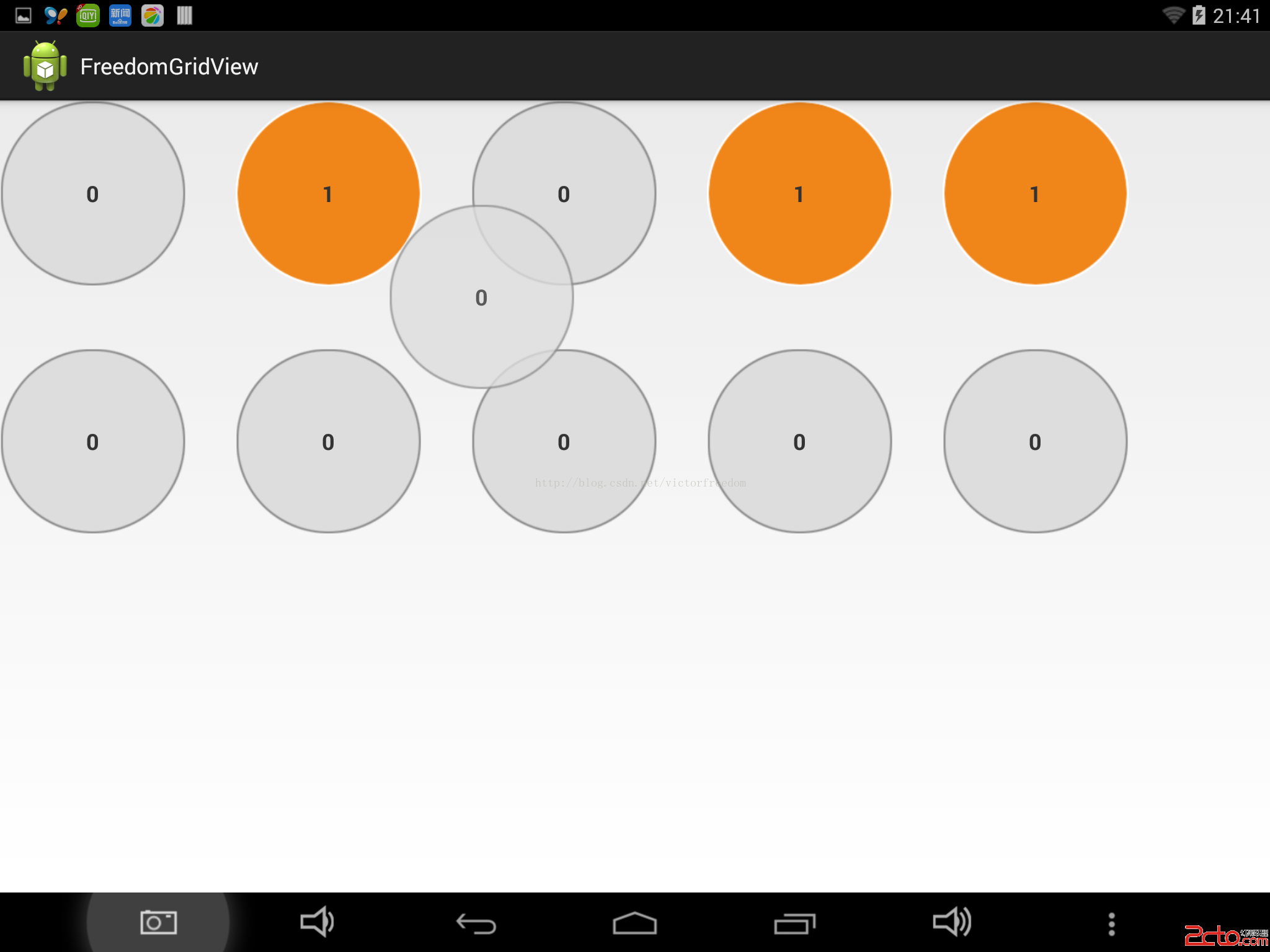
這裡博主就以數字為內容來演示,不同的數字item的背景顏色不同來區分,長按住一個item後可以移動,每次移動,移動的item減1,移動到的item加1。效果還可以吧。好了,上代碼,大家一起學習。了解其實現原理的同學完全可以自己修改代碼開發可移動item的gridView
完整項目下載地址:www.2cto.com
(最近網絡不給力,github上傳有問題,等明天最後一篇自定義view專題講解完了,再將所有項目一起上傳吧,不介意那點分的同學可以先下載)
package com.freedom.gridview; import android.annotation.SuppressLint; import android.content.Context; import android.graphics.Bitmap; import android.graphics.PixelFormat; import android.util.AttributeSet; import android.view.Gravity; import android.view.MotionEvent; import android.view.View; import android.view.ViewConfiguration; import android.view.ViewGroup; import android.view.WindowManager; import android.view.animation.AnimationUtils; import android.widget.AdapterView; import android.widget.GridView; import android.widget.ImageView; import android.widget.Toast; import com.freedom.gridview.adapter.GridViewAdapter; import com.freedom.gridview.bean.Data; /** * @ClassName: FreedomGridView * @author victor_freedom ([email protected]) * @createddate 2015-1-4 下午10:25:52 * @Description: 可移動item內容的gridView */ @SuppressLint(NewApi) public class FreedomGridView extends GridView { // 是否在移動中 private boolean isMove = false; // 是否是第一次移動 private boolean isFirst = true; // 是否是長按 private boolean isLongClick = false; // 圖形 private Bitmap bitmap; // 移動的視圖 private ImageView moveView = null; // 偏移量 private int offsetX, offsetY; // 在屏幕中觸摸的位置 private int touchPositionInScreen; // 移動的目的位置 private int moveToPosition; // 在ITEM中觸摸的坐標 private int touchPositionInItemX, touchPositionInItemY; // 移動速度 private int scaledTouchSlop; // 移動過程中,上下邊距判定自動滑動距離 private int upScrollBounce; private int downScrollBounce; // 窗體管理者,用於添加視圖 private WindowManager windowManager = null; private WindowManager.LayoutParams layoutParams = null; private GridViewAdapter adapter; public FreedomGridView(Context context) { super(context); scaledTouchSlop = ViewConfiguration.get(context).getScaledTouchSlop(); } public FreedomGridView(Context context, AttributeSet attrs) { super(context, attrs); } public FreedomGridView(Context context, AttributeSet attrs, int defStyle) { super(context, attrs, defStyle); } /** * 長按判定 */ private Runnable longPressRun = new Runnable() { @Override public void run() { isLongClick = true; } }; /** * @Title: contains * @Description: 判斷是否觸摸坐標是否在視圖裡面 * @param v * @param xInView * @param yInView * @return * @throws */ private boolean contains(View v, int xInView, int yInView) { if (v instanceof ImageView) { return ((ImageView) v).getDrawable().getBounds() .contains(xInView, yInView); } return v.getBackground().getBounds().contains(xInView, yInView); } @Override public boolean onTouchEvent(MotionEvent ev) { // 拿到適配器 if (null == adapter || adapter.isEmpty()) { adapter = (GridViewAdapter) getAdapter(); } switch (ev.getAction()) { case MotionEvent.ACTION_DOWN: // 拿到相對於觸摸視圖的坐標 int x = (int) ev.getX(); int y = (int) ev.getY(); // 拿到觸摸位置 touchPositionInScreen = moveToPosition = this.pointToPosition(x, y); // 判斷位置是否有效 if (moveToPosition == AdapterView.INVALID_POSITION) { break; } // 拿到當前觸摸的可見item ViewGroup itemView = (ViewGroup) this.getChildAt(moveToPosition - this.getFirstVisiblePosition()); // 拿到點擊位置相對於ITEM視圖的偏移量 touchPositionInItemY = y - itemView.getTop(); touchPositionInItemX = x - itemView.getLeft(); // 拿到item視圖裡面的控件 View view = itemView.findViewById(R.id.desk_back); // 判斷點擊位置是否在視圖裡面 if (this.contains(view, touchPositionInItemX, touchPositionInItemX)) { try { int[] locationInScreen = new int[2]; view.getLocationOnScreen(locationInScreen); } catch (NullPointerException e) { break; } } // 移動視圖時候的偏移量 this.offsetX = (int) (ev.getRawX() - x); this.offsetY = (int) (ev.getRawY() - y); // 獲取觸發當拖動視圖到最頂端或者最底端自動滾動視圖的邊距 upScrollBounce = Math.min(y - scaledTouchSlop, getHeight() / 3); downScrollBounce = Math.max(y + scaledTouchSlop, getHeight() * 2 / 3); itemView.setDrawingCacheEnabled(true); // 拿item視圖的bitmap bitmap = Bitmap.createBitmap(itemView.getDrawingCache()); itemView.destroyDrawingCache(); postDelayed(longPressRun, 1000); break; case MotionEvent.ACTION_MOVE: if (isLongClick) { int mx = (int) ev.getX(); int my = (int) ev.getY(); // 第一次移動,創建移動視圖 if (isFirst) initWindowManager(bitmap, mx, my); onMove(mx, my); // 移除之前的runable removeCallbacks(longPressRun); return true; } break; case MotionEvent.ACTION_UP: int upY = (int) ev.getY(); int upX = (int) ev.getX(); if (isMove && isLongClick) { stopMove(); completeMove(upX, upY); isMove = false; isLongClick = false; break; } removeCallbacks(longPressRun); } return super.onTouchEvent(ev); } /** * @Title: initWindowManager * @Description: 創建移動視圖 * @param bm * @param x * @param y * @throws */ public void initWindowManager(Bitmap bm, int x, int y) { stopMove(); isFirst = false; layoutParams = new WindowManager.LayoutParams(); layoutParams.gravity = Gravity.TOP | Gravity.LEFT; layoutParams.horizontalMargin = layoutParams.verticalMargin = 0; layoutParams.x = x - touchPositionInItemX + offsetX; layoutParams.y = y - touchPositionInItemY + offsetY; layoutParams.width = WindowManager.LayoutParams.WRAP_CONTENT; layoutParams.height = WindowManager.LayoutParams.WRAP_CONTENT; layoutParams.flags = WindowManager.LayoutParams.FLAG_NOT_FOCUSABLE | WindowManager.LayoutParams.FLAG_NOT_TOUCHABLE | WindowManager.LayoutParams.FLAG_KEEP_SCREEN_ON | WindowManager.LayoutParams.FLAG_LAYOUT_NO_LIMITS; layoutParams.format = PixelFormat.TRANSLUCENT; layoutParams.windowAnimations = 0; windowManager = (WindowManager) this.getContext().getSystemService( window); ImageView moveViewTemp = new ImageView(getContext()); moveViewTemp.setImageBitmap(bm); windowManager = (WindowManager) this.getContext().getSystemService( window); windowManager.addView(moveViewTemp, layoutParams); moveView = moveViewTemp; } /** * @Title: stopMove * @Description: 停止移動 * @throws */ public void stopMove() { if (moveView != null) { windowManager.removeView(moveView); moveView = null; } } /** * @Title: onMove * @Description: 視圖移動的時候觸發的方法 * @param x * @param y * @throws */ public void onMove(int x, int y) { isMove = true; // 避免拖動到無效區域 int tempPosition = this.pointToPosition(x, y); if (tempPosition != FreedomGridView.INVALID_POSITION) { this.moveToPosition = tempPosition; } // 移動的時候更新視圖位置 if (moveView != null) { layoutParams.alpha = 0.8f; layoutParams.y = y - touchPositionInItemY + offsetY; layoutParams.x = x - touchPositionInItemX + offsetX; windowManager.updateViewLayout(moveView, layoutParams); } int scrollHeight = 0; if (y < upScrollBounce) { scrollHeight = 30; } else if (y > downScrollBounce) { scrollHeight = -30; } // 觸發自動滾動 if (scrollHeight != 0) { smoothScrollToPositionFromTop(moveToPosition, getChildAt(moveToPosition - getFirstVisiblePosition()) .getTop() + scrollHeight, 1); } } /** * @Title: completeMove * @Description: 移動完成時 * @param x * @param y * @throws */ public void completeMove(int x, int y) { isFirst = true; // 拿到停止的位置 int tempPosition = this.pointToPosition(x, y); if (tempPosition != FreedomGridView.INVALID_POSITION) { this.moveToPosition = tempPosition; } if (y < getChildAt(0).getTop()) { return; } else if (y > getChildAt(getChildCount() - 1).getBottom()) { moveToPosition = getAdapter().getCount() - 1; return; } else { // 如果在有效位置 if (moveToPosition >= 0 && moveToPosition < getAdapter().getCount()) { ViewGroup itemView = (ViewGroup) this.getChildAt(moveToPosition - this.getFirstVisiblePosition()); if (itemView != null) { ImageView imaveView = (ImageView) itemView .findViewById(R.id.desk_back); // 判斷是否移入了有效視圖裡面 boolean isIn = this.contains(imaveView, x - itemView.getLeft(), y - itemView.getTop()); // 如果已經移入了,並且不是觸摸時的起始位置 if (isIn) { if (moveToPosition != touchPositionInScreen) { itemView.startAnimation(AnimationUtils .loadAnimation(getContext(), R.anim.desk_scale)); Data touchData = ((Data) adapter .getItem(touchPositionInScreen)); if (touchData.getNum() == 0) { Toast.makeText(getContext(), 數目為0不可變化, Toast.LENGTH_SHORT).show(); return; } Data toData = (Data) adapter .getItem(moveToPosition); if (toData.getNum() == 2) { Toast.makeText(getContext(), 數目為2不可變化, Toast.LENGTH_SHORT).show(); return; } touchData.setNum(touchData.getNum() - 1); toData.setNum(toData.getNum() + 1); adapter.notifyDataSetChanged(); } } } } } } }
 Android-Universal-Image-Loader (圖片異步加載緩存庫)對Bitmap的優化處理
Android-Universal-Image-Loader (圖片異步加載緩存庫)對Bitmap的優化處理
前言:前面兩篇分別介紹了:Android-Universal-Image-Loader (圖片異步加載緩存庫)的使用配置Android-Universal-Image-L
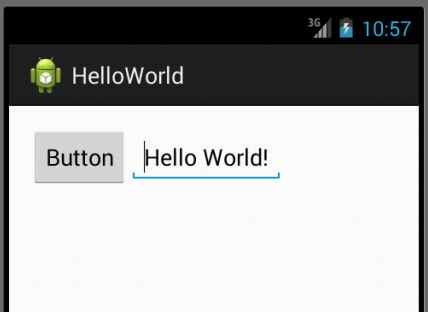 Android開發之創建可點擊的Button實現方法
Android開發之創建可點擊的Button實現方法
本文實例講述了Android創建可點擊的Button實現方法。分享給大家供大家參考,具體如下:感覺到自己有必要學習下手機開發方面的知識,不論是為了以後的工作需求還是目前的
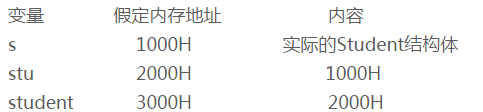 Android NDK開發技術與技巧總結與心得
Android NDK開發技術與技巧總結與心得
一、JNI到底是干嘛用的百度都能查到的官方解釋我就不多說了。我自己的理解是兩方面,一方面主要用於各種復雜算法的執行,C的效率高自不必說,更重要的是so的破解難度要遠遠大於
 Android筆記之:App調試的幾個命令的實踐與分析
Android筆記之:App調試的幾個命令的實踐與分析
在Android的應用開發中,我們會用到各種代碼調試;其實在Android的開發之後,我們可能會碰到一些隨機的問題,如cpu過高,內存洩露等,我們無法簡單的進行代碼調試,